Das Fenster Prozesse
Um das Fenster Prozesse zu öffnen, wählen Sie den Menüpunkt Fenster > Prozesse einblenden oder betätigen Sie die Tastenkombination ⌘ + 2.
Das Fenster enthält eine Tabelle aller Prozesse, die während der Messung gelaufen sind. Hierbei wird stets der interne Prozessname und eine eindeutige Prozessidentifikationsnummer (PID, process identifier) angegeben. Alle anderen Spalten der Tabelle können ein- oder ausgeblendet werden, was im nächsten Abschnitt beschrieben wird. Ebenso ist es bei allen Spalten, in denen es sinnvoll erscheint, möglich, aufsteigend oder absteigend zu sortieren. Klicken Sie hierzu die Überschrift der jeweiligen Spalte an.
In der Tabelle sind neben den laufenden Prozessen auch die beiden folgenden Pseudoeinträge zu finden:
- kernel_task: ein scheinbarer Prozess, der die Tätigkeiten des Betriebssystemkerns (Kernel) und seiner Gerätetreiber zusammenfasst
- DEAD_TASKS: ein scheinbarer Prozess, der die Tätigkeiten aller Prozesse zusammenfasst, die während der Messung neu hinzugekommen sind oder beendet wurden, ohne dass deren Daten vollständig erfasst werden konnten. Als Identifikation führt die Tabelle die ungültige Nummer –1 auf.
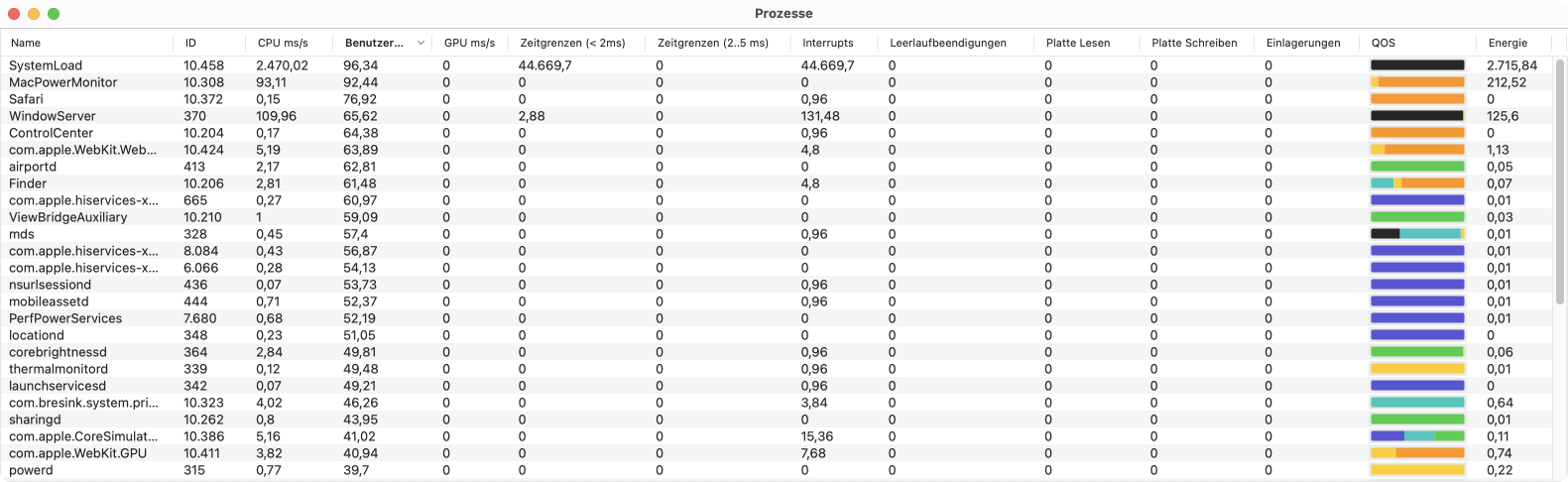
Die Tabelle kennzeichnet die Spalten der einzelnen Prozessmesswerte mit folgenden Überschriften:
- Name: Der Name des Prozesses oder Pseudoprozesses.
- ID: Die Identifikationsnummer, unter der macOS diesen Prozess im Moment verwaltet.
- CPU ms/s: Die pro Gesamtzeit der Messung beobachtete Zeit, die der Prozess einen oder mehrere CPU-Kerne verwendet hat. Der Wert ist in Millisekunden pro Sekunde angegeben.
- Benutzer %: Der Anteil der verbrauchten Rechenzeit, die der Prozess seinen eigenen Code in dem für Benutzerprozesse zugänglichen Bereich des Systems ausgeführt hat. Dem gegenüber steht der Anteil, in der der Prozess indirekt privilegierte Dienste des Systemkerns genutzt hat.
- GPU ms/s: Die pro Gesamtzeit der Messung beobachtete Zeit, die der Prozess einen oder mehrere GPU-Kerne verwendet hat. Der Wert ist in Millisekunden pro Sekunde angegeben.
- Zeitgrenzen (< 2ms): Die Anzahl der Weckvorgänge während der Messung, in denen der Prozess von Zeitgebern aufgeweckt wurde, die eine Zeitgrenze von weniger als 2 Millisekunden hatten.
- Zeitgrenzen (2..5 ms): Die Anzahl der Weckvorgänge während der Messung, in denen der Prozess von Zeitgebern aufgeweckt wurde, die eine Zeitgrenze zwischen 2 und 5 Millisekunden hatten.
- Interrupts: Die Gesamtanzahl der Weckvorgänge während der Messung.
- Leerlaufbeendingungen: Die Anzahl der Weckvorgänge während der Messung, die dazu geführt haben, dass der Prozessor-Chip aus einem Ruhezustand wiedereingeschaltet werden musste.
- Platte Lesen: Anzahl der von plattenartigen Geräten gelesenen Bytes während der Messung
- Platte Schreiben: Anzahl der auf plattenartige Geräte geschriebenen Bytes während der Messung
- Einlagerungen: Anzahl der Einlagerungsvorgänge von ausgelagertem Speicher in den Hauptspeicher während der Messung
- QOS: Die Verteilung der Prioritäten der Threads dieses Prozesses während der Messung. Die Priorität wird von macOS als Dienstgütewert (Quality of Service, QOS) angesehen und dient dazu, bei der Verplanung der Ausführung auf die einzelnen Prozessorkerne zu entscheiden, welcher Thread andere Threads verdrängen darf, wenn mehrere gleichzeitig Rechenzeit beanspruchen. Die Farben und die einzelnen QOS-Niveaus sind am Ende dieses Kapitels aufgeführt.
- Energie: Ein Wert, der die Menge an Energie symbolisiert, die für diesen Prozess im Vergleich zu anderen Prozessen während der Messung aufgewendet wurde.
Zusätzliche Optionen des Prozessfensters
Sie können auswählen, welche Daten Sie zur Darstellung von Prozessen in der Tabelle abrufen möchten:
- Wählen Sie den Menüpunkt Darstellung > Darstellungsoptionen einblenden oder betätigen Sie die Tastenkombination ⌘ + J.
- Setzen oder Entfernen Sie Häkchen bei Die folgenden Punkte anzeigen.
- Betätigen Sie den Knopf Schließen.

Sie können die Reihenfolge der Spalten verändern, indem Sie eine Spalte an ihrem Überschriftenfeld anfassen und an eine andere Position ziehen.
Die Spalte, nach der die Tabelle sortiert werden soll und auch eine Umsortierung der Reihenfolge der Spalten lässt sich gemeinsam abschalten. Betätigen Sie hierzu im Dialogfenster den Knopf Sortierung von Spalten und Zeilen zurücksetzen.
Um die gesamte Tabelle wieder auf die ursprüngliche Einstellung zurückzusetzen, drücken Sie den Knopf Standard einstellen.
Farben zur Darstellung von Thread-Prioritäten (Quality of Service)
macOS verwendet intern die folgenden Abstufungen von Prioritäten, um eine Dienstgüte zu definieren, mit denen eine Aufgabe erledigt werden muss:
- Deaktiviert: aus technischen Gründen werden keine Prioritäten beachtet
- Wartung: es soll eine nicht kritische Wartungsaufgabe durchgeführt werden
- Hintergrund: es soll eine Hintergrundfunktion ausgeführt werden
- Hilfsfunktion: es soll eine Hilfsfunktion ausgeführt werden
- Standard: die Aufgabe soll mit normaler Priorität erledigt werden
- Benutzer-veranlasst: der Benutzer hat die Ausführung einer längeren Aufgabe gestartet und wartet auf die Erledigung
- Benutzer-interaktiv: der Benutzer arbeitet interaktiv mit einer Programmfunktion, so dass schnelle Rückantworten erfolgen sollten
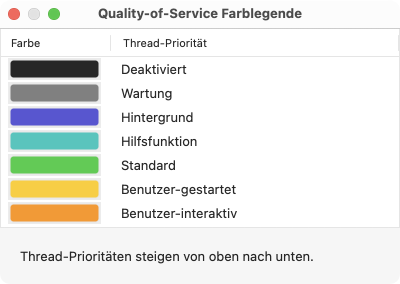
Die Farben, mit denen das Prozessfenster die Prioritätsverteilung in der Spalte QOS anzeigt, lassen sich in einem zweiten Fenster einblenden:
- Wählen Sie den Menüpunkt Darstellung > Darstellungsoptionen einblenden oder betätigen Sie die Tastenkombination ⌘ + J.
- Drücken Sie auf den Knopf QoS-Farbtabelle öffnen.